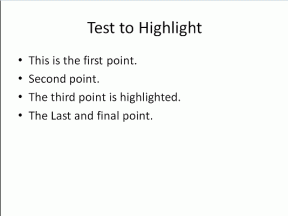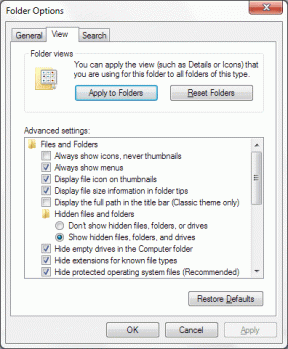9 הדרכים המובילות לתקן את ספארי שלא מנגן סרטונים ב-Mac
Miscellanea / / April 04, 2023
Safari הוא דפדפן עשיר בתכונות וידידותי לסוללות ב-Mac. לפעמים, ספארי ממשיך להתרסק ב-Mac, יש בעיות ביצועים, צורך זיכרון גבוה ועוד פשלות. עם זאת, אחת הסיבות הלגיטימיות לכך שאנשים עוברים מספארי לדפדפנים אחרים היא כאשר סרטונים אינם פועלים כראוי.

בעוד ספארי עבר שינויים דרסטיים בשנים האחרונות, הוא עדיין סובל משיהוקים בעת הפעלת סרטונים באתרי אינטרנט או בשירותי סטרימינג. ספארי לא מנגן סרטונים עלול להוביל לבלבול ולעיתים לגרום למעבר לדפדפן אחר. אבל אין צורך בכך. אתה יכול ליישם את הפתרונות הטובים ביותר האלה כאשר Safari אינו מנגן סרטונים ב-Mac.
1. בדוק את חיבור הרשת ב-Mac
סרטונים דורשים יותר רוחב פס. לכן, יש צורך לבדוק את מהימנות חיבור האינטרנט שלך. אם אתה עובד עם קישוריות משורטטת, ספארי לא ינגן סרטונים, ותצטרך לראות כל הזמן את הודעת ה"חצץ".
שלב 1: לחץ על סמל ה- Wi-Fi בפינה השמאלית העליונה של שורת התפריטים של Mac.

שלב 2: כבה את מתג ה-Wi-Fi למשך דקה והפעל אותו מחדש להתחבר לרשת יציבה.

לאחר מכן, בצע את השלבים הבאים כדי לאשר את המצב המחובר.
שלב 1: לחץ על סמל Apple בפינה השמאלית העליונה של שורת התפריטים ופתח את הגדרות מערכת מהתפריט ההקשרי.
הערה: הגדרות מערכת מופיעות כהעדפות מערכת ב-macOS Monterey ובגירסאות קודמות.

שלב 2: בחר Wi-Fi מהסרגל הצדדי.
שלב 3: אשר את המצב מחובר עם מחוון ירוק מהחלונית הימנית.
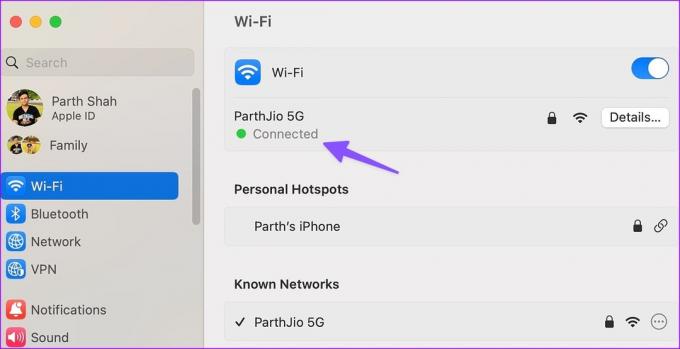
אתה יכול גם להריץ מבחני מהירות אינטרנט כדי להבטיח אמינות ועקביות טובים יותר של חיבור ה-Wi-Fi שלך. לאחר מכן, נסה לצפות בסרטון באמצעות Safari.
2. טען מחדש את דף האינטרנט בספארי
לפעמים, Safari עלול לא לטעון את דף האינטרנט כראוי. הדפדפן עלול לסבול מבעיות בהפעלת וידאו עקב דף אינטרנט שבור או פגום. אתה יכול לטעון מחדש את דף האינטרנט ולנסות להזרים סרטונים שוב.
שלב 1: פתח את Safari ב-Mac ובקר באתר שבו תרצה לצפות בסרטונים.
שלב 2: לחץ על סמל הטעינה מחדש בשורת הכתובת בחלק העליון.
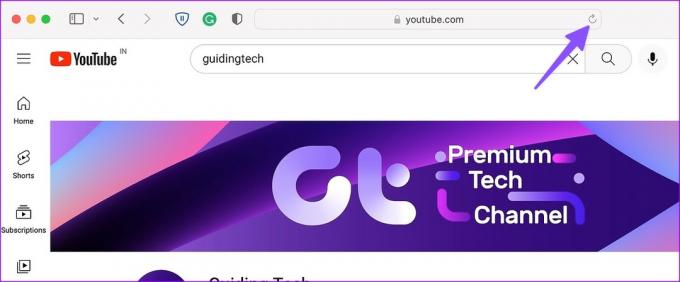
אם Safari לא מנגן סרטונים ב-Mac, עבור לטריקים אחרים לפתרון בעיות.
3. השבת את iCloud Private Relay ב-Mac
ממסר פרטי של iCloud מגן על היסטוריית הגלישה שלך מעיניים סקרניות. זה מסתיר את כתובת ה-IP שלך משירותי צד שלישי כך שאף אחד לא יוכל לראות את היסטוריית הגלישה והמיקום שלך. האפשרות מופעלת כברירת מחדל עבור משתמשי Safari. עליך להשבית את iCloud Private Relay ולנסות שוב.
שלב 1: לחץ על סמל Apple בפינה השמאלית העליונה של שורת התפריטים ופתח את הגדרות מערכת מהתפריט ההקשרי.

שלב 2: כאשר הגדרות המערכת נפתחות, בחר את חשבון Apple שלך.
שלב 3: פתח את iCloud.
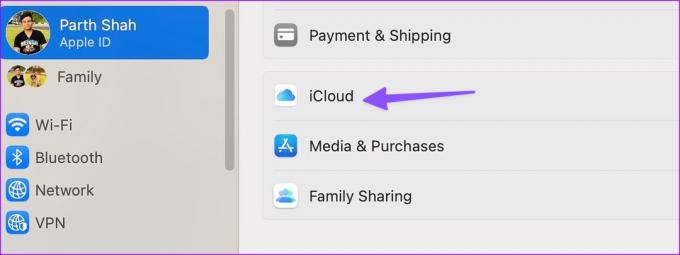
שלב 4: בחר 'ממסר פרטי'.
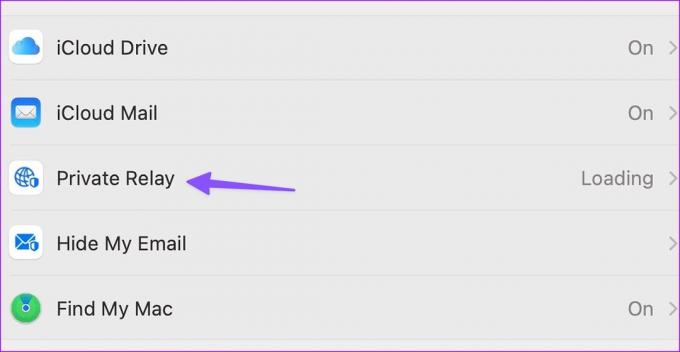
שלב 5: כבה את Private Relay מהתפריט הבא.

4. השבת את חוסמי המודעות בספארי
אתרים מסוימים עשויים לחסום את הפעלת הווידאו עקב חוסמי פרסומות. עליך להשבית הרחבות כאלה ולנסות להזרים סרטונים שוב.
שלב 1: הפעל את Safari ב-Mac.
שלב 2: לחץ על Safari בפינה השמאלית העליונה של שורת התפריטים ופתח את ההגדרות.
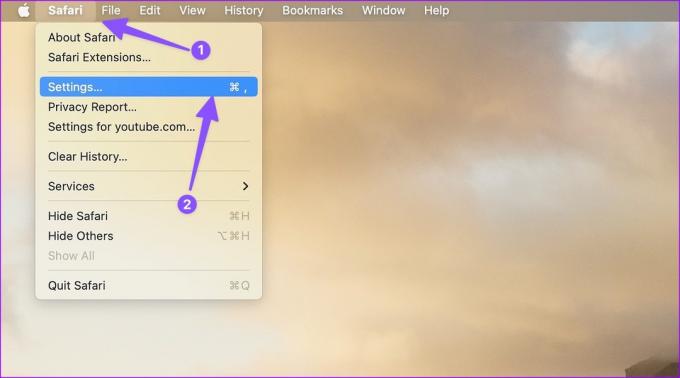
שלב 3: עבור ללשונית הרחבות. בחר את התוסף המטריד מהסרגל הצדדי.
שלב 4: לחץ על 'הסר' ופתח אותו ב-Finder.

שלב 5: לחץ לחיצה ימנית על הרחבה והעבר אותה ל-Ball.
5. השתמש במצב פרטי של Safari
ספארי עלול להיכשל בהפעלת סרטונים עקב מטמון פגום. אתה יכול פשוט לבקר באותו דף אינטרנט במצב פרטי ולנסות שוב.
שלב 1: הפעל את Safari ב-Mac.
שלב 2: לחץ על קובץ בחלק העליון ופתח חלון פרטי חדש.
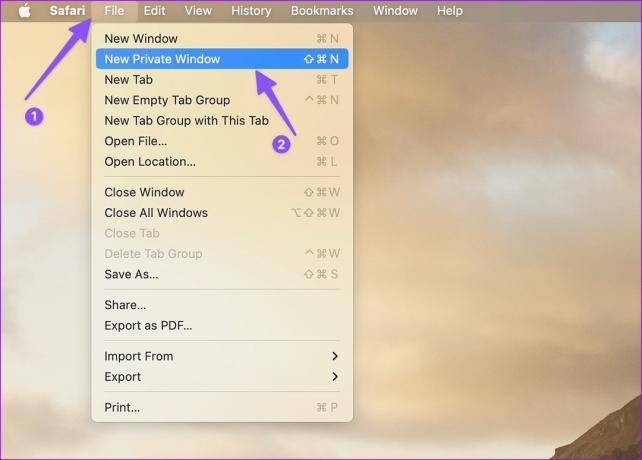
שלב 3: פתח את האתר שבו אתה רוצה לצפות בסרטונים ולנסות לשחק כמה.
6. נקה קובצי Cookie של Safari ונתוני אתר
אם הטריק שלמעלה לא עובד, נקה קובצי Cookie של Safari ונתוני אתר.
שלב 1: כאשר Safari פתוח ב-Mac, לחץ על Safari בפינה השמאלית העליונה של שורת התפריטים ובחר הגדרות מהתפריט ההקשרי.
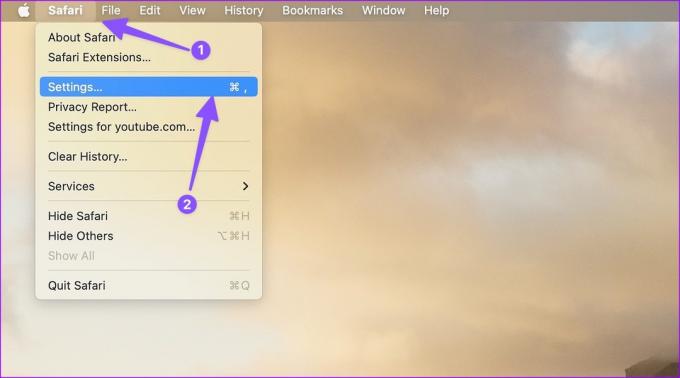
שלב 2: כאשר חלון הגדרות Safari נפתח, עבור ללשונית פרטיות. לחץ על 'נהל נתוני אתר'.

שלב 3: לחץ על 'הסר הכל' ואתה מוכן ללכת.
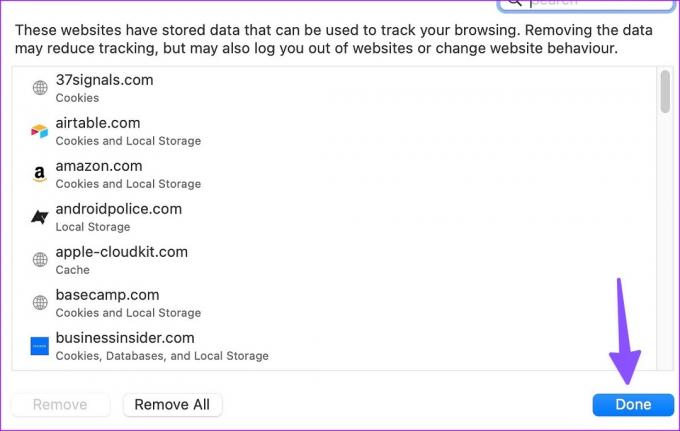
7. בדוק את סטטוס שירות הסטרימינג
לא יכול להפעיל סרטונים מ-Netflix, Prime Video, Disney+ או YouTube בספארי? אם השירות המועדף עליך עומד בפני הפסקה, ספארי לא תפעיל ממנו סרטונים. אתה יכול לפנות ל גלאי למטה וחפש את שירות הווידאו הרלוונטי כדי לאשר את הבעיה.
8. נסה את Safari Alternative ב-Mac
מכיוון ש-Chromium הוא מנוע העיבוד הפופולרי ביותר, אתרים רבים מותאמים עבורו. אתה צריך לעזוב את ספארי לטובת Google Chrome או Microsoft Edge ב-Mac ונסה להזרים סרטונים שוב.
9. עדכן את macOS
Safari הוא חלק מ-macOS ב-Mac. אפל משחררת באופן קבוע עדכונים חדשים כדי להוסיף תכונות ולתקן באגים כמו ספארי לא מנגן סרטונים. עליך להתקין את העדכון האחרון של macOS.
שלב 1: לחץ על סמל Apple בפינה השמאלית העליונה של שורת התפריטים ופתח את הגדרות מערכת מהתפריט ההקשרי.

שלב 2: בחר כללי בסרגל הצד.

שלב 3: פתח את עדכון תוכנה והתקן את בניית ה-macOS הממתינה.
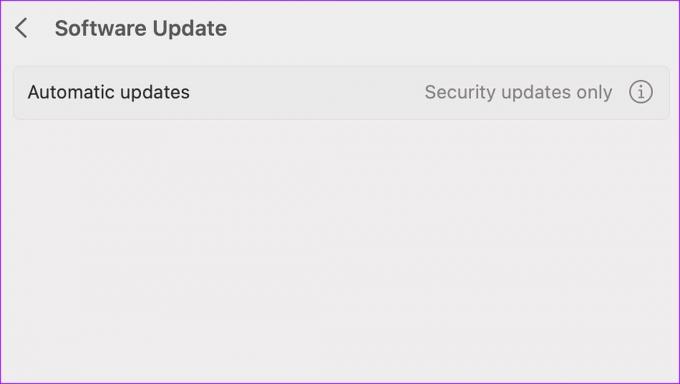
תהנה מהשמעת וידאו ב-Mac
לפעמים, אתרים מסירים סרטונים מסיבות לא ידועות. אם תבקר שוב באותו אתר, Safari עשוי לטעון את דף האינטרנט מהמטמון ולהציג סרטון ישן. אתה לא יכול להפעיל את הסרטון מכיוון שהוא הוסר מהשרתים.
איזה טריק עבד בשבילך כדי לתקן את ספארי שלא מנגן סרטונים ב-Mac? ספר לנו בתגובות למטה.
עודכן לאחרונה ב-23 בינואר, 2023
המאמר לעיל עשוי להכיל קישורי שותפים שעוזרים לתמוך ב-Guiding Tech. עם זאת, זה לא משפיע על שלמות העריכה שלנו. התוכן נשאר חסר פניות ואותנטי.
נכתב על ידי
פרק שאה
פרת' עבד בעבר ב-EOTO.tech כשסיקר חדשות טכנולוגיות. כרגע הוא מתמחה ב-Guiding Tech וכותב על השוואת אפליקציות, הדרכות, טיפים וטריקים של תוכנה וצולל עמוק לתוך פלטפורמות iOS, Android, macOS ו-Windows.